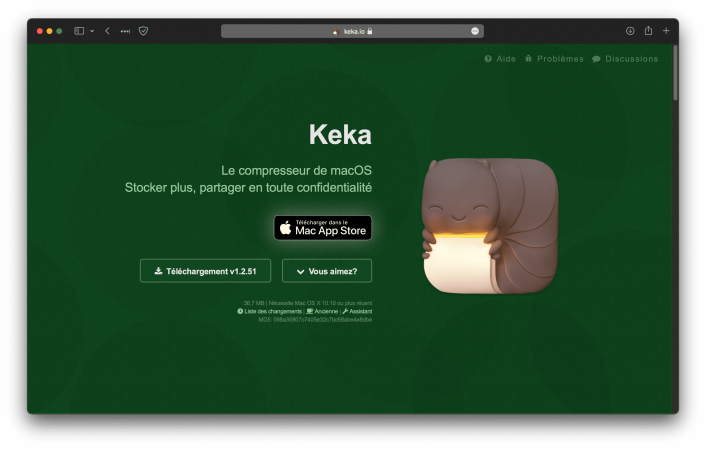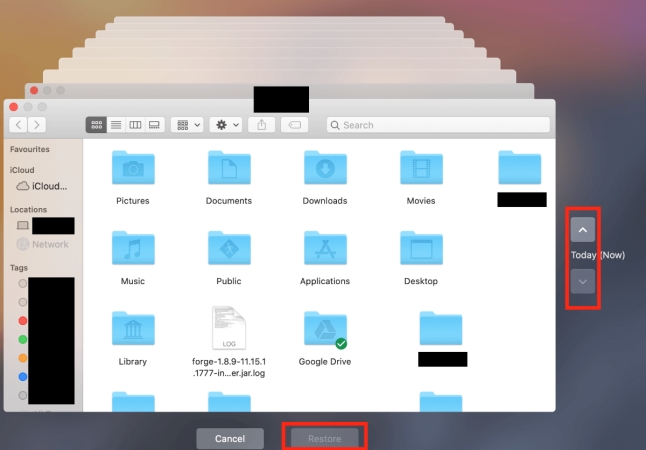Les fichiers PDF sont de plus en plus populaires car ils prennent moins de place en mémoire et peuvent accueillir toutes sortes de textes et d'images. Si vous perdez des documents PDF importants, vous allez certainement paniquer et vous demander comment récupérer des fichiers PDF supprimés sur Mac. Il peut également arriver que vous travailliez sur un document PDF et que quelqu'un ait débranché le câble d'alimentation par erreur. Ne vous inquiétez pas, suivez-nous pour apprendre les moyens éprouvés pour récupérer les fichiers PDF sur Mac.

- Partie 1 : Présentation des fichiers PDF
-
Partie 2 : Solutions pour récupérer des fichiers PDF endommagés ou supprimés sur Mac
- Solution 1 : Récupérer les fichiers PDF supprimés de la corbeille (50% de réussite)
- Solution 2 : Restaurer les fichiers PDF depuis iCloud (60% de réussite)
- Solution 3 : Récupérer les fichiers PDF supprimés ou endommagés avec Time Machine (70% de réussite)
- Solution 4 : Restaurer les fichiers PDF non sauvegardés avec la fonction AutoSave (70% de réussite)
- Solution 5 : Récupérer les fichiers PDF à partir du dossier temporaire (70% de réussite)
- Solution 6 : Récupérer les fichiers PDF avec un lecteur PDF tiers (75% de réussite)
- Solution 7 : Récupérer les fichiers PDF sur Mac avec Tenorshare 4DDiG (95% de réussite)HOT
- Partie 3 : Questions fréquemment posées sur la récupération des fichiers PDF
Partie 1 : Présentation des fichiers PDF
Le format de fichier PDF est le plus couramment utilisé pour les documents, et les personnes dont les fichiers PDF ont été endommagés ou perdus cherchent souvent sur Google comment récupérer un fichier PDF corrompu sur Mac. Avant de parler de la façon de le récupérer, commençons par examiner les causes de la perte de données des fichiers PDF.
1. Les causes courantes de la perte de fichiers PDF
Les fichiers PDF peuvent être perdus pour diverses raisons. Nous allons en aborder quelques-unes afin de savoir ce qu'il faut éviter ou dont il faut se méfier.
- Si vous avez supprimé par erreur des fichiers PDF et vidé la corbeille sans les récupérer.
- Si vous avez oublié de prendre vos fichiers PDF importants avant de formater votre disque dur, votre clé USB ou votre carte SD.
- D'autres problèmes comme une attaque de virus, un plantage du système, une perte de partition ou une actualisation du système peuvent également y contribuer.
2. Est-il possible de récupérer des fichiers PDF supprimés ou endommagés sur Mac?
Oui, il est tout à fait possible de réparer un fichier PDF Mac endommagé ou de récupérer un fichier PDF Mac non sauvegardé. La raison en est que lorsqu'un fichier PDF est supprimé, le Mac ne supprime pas réellement toutes les données. Au lieu de cela, il modifie l'enregistrement correspondant dans le système de fichiers pour marquer le fichier PDF comme "supprimé". La véritable perte de données se produit lorsque le système doit utiliser cet espace et qu'il supprime définitivement toutes ces données. Ainsi, tant que l'écrasement n'a pas eu lieu, vous pouvez restaurer le fichier PDF dans la version précédente de Mac. Veillez simplement à arrêter d'utiliser l'ordinateur dès que vous vous rendez compte que votre PDF a disparu.
Partie 2 : Solutions pour récupérer des fichiers PDF endommagés ou supprimés sur Mac
Si vous vous êtes également demandé comment récupérer un fichier PDF endommagé sur Mac, alors ne cherchez plus. Nous allons maintenant faire un aperçu rapide de certaines des solutions et techniques que vous pouvez utiliser pour récupérer des fichiers PDF non sauvegardés sur Mac.
Solution 1 : Récupérer les fichiers PDF supprimés de la corbeille (50% de réussite)
Si vous avez supprimé un fichier PDF auparavant et que vous avez maintenant besoin de le récupérer, vous pouvez le faire à partir de la corbeille. Vous devez simplement vous assurer que la corbeille n'a pas été vidée, car dans ce cas, cette solution ne fonctionnera pas. C'est pourquoi cette solution n'a qu'un taux de réussite de 50 %. Il suffit d'ouvrir la corbeille, de rechercher le fichier que vous voulez, de cliquer dessus avec le bouton droit de la souris et, à partir des options, de sélectionner "remettre".
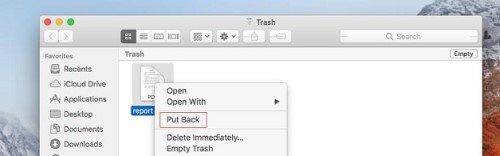
Solution 2 : Restaurer les fichiers PDF depuis iCloud (60% de réussite)
Si vous synchronisez vos fichiers avec iCloud, il y a de fortes chances que vous puissiez récupérer des fichiers PDF Mac non sauvegardés ou que vous puissiez récupérer des fichiers PDF supprimés.
Suivez les étapes décrites ci-dessous pour récupérer le fichier PDF de votre iCloud :
Étape 1: Ouvrez iCloud et connectez-vous. Puis sélectionnez le lecteur iCloud.
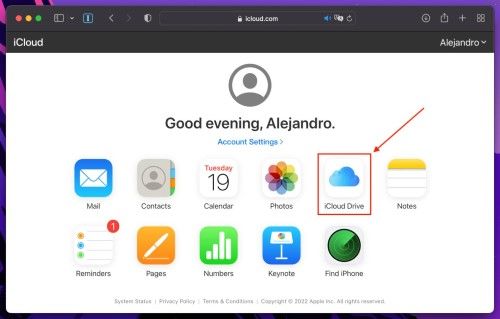
Étape 2: Cliquez sur le dossier documents et recherchez le fichier PDF que vous désirez.
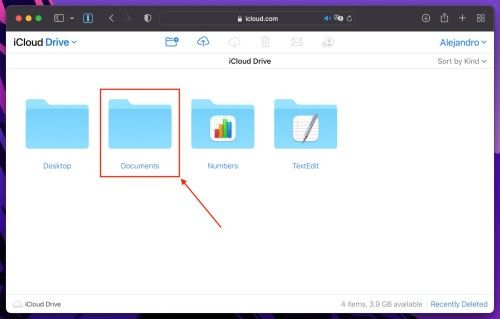
Étape 3: Une fois que vous avez sélectionné le fichier que vous voulez récupérer, cliquez sur ce petit bouton de téléchargement dans la barre horizontale. Si vous avez des difficultés à trouver le fichier, vous pouvez utiliser l'option de tri par pour le trouver également.
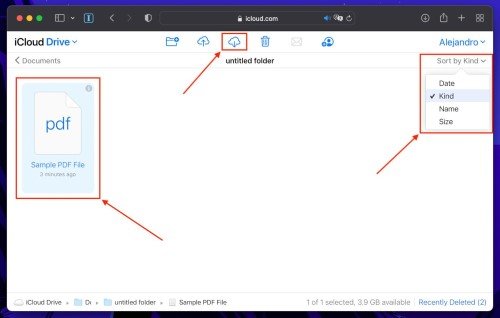
Voici comment récupérer à partir du lecteur iCloud des fichiers PDF supprimés sur Mac, si cela ne fonctionne pas, vous n'avez qu'à passer à la méthode suivante.
Solution 3 : Récupérer les fichiers PDF supprimés ou endommagés avec Time Machine (70% de réussite)
C'est une méthode qui est plus fiable quand il s'agit de réparer des fichiers PDF Mac endommagés. Time Machine est un outil qui est intégré dans macOS et donc l'utiliser pour trouver vos fichiers permet d'obtenir un meilleur taux de réussite. La seule chose dont il faut s'assurer, c'est que vous avez fait des sauvegardes de Time Machine, car il fait littéralement remonter votre Mac dans le temps pour récupérer votre fichier.
Étape 1: Ouvrez le dernier emplacement connu du fichier PDF que vous avez perdu.
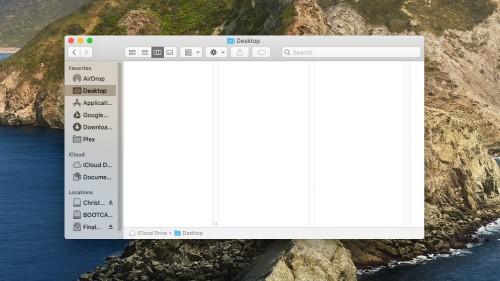
Étape 2: Maintenant, en ouvrant Time Machine, il vous montrera toutes les sauvegardes que le logiciel a effectuées. En cliquant sur ces flèches, vous pourrez faire défiler les sauvegardes précédentes.
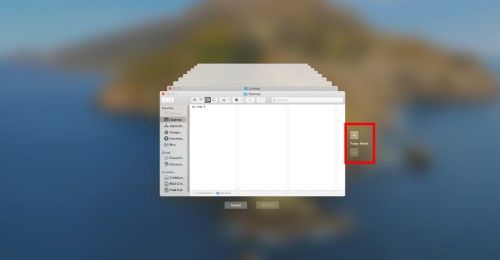
Étape 3: Sélectionnez votre fichier perdu et cliquez sur Récupérer.
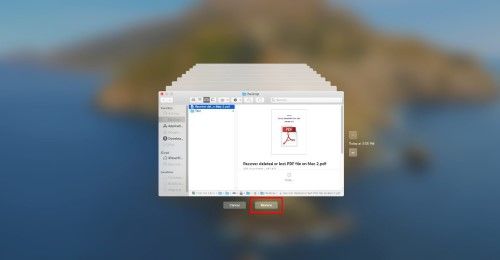
Le fichier sera remis à l'endroit où il se trouvait précédemment.
Solution 4 : Restaurer les fichiers PDF non sauvegardés avec la fonction AutoSave (70% de réussite)
Vous pouvez utiliser la fonction d'enregistrement automatique d'Adobe Acrobat pour récupérer des fichiers PDF Mac non sauvegardés. Suivez les instructions ci-dessous pour récupérer les fichiers PDF non sauvegardés :
Étape 1: Dans la barre de menus, sélectionnez Aller > Aller au dossier.
Étape 2: Saisissez ce chemin / Bibliothèque /Application Support/Adobe/Acrobat/AutoSave, puis cliquez sur " Aller ".
Étape 3: Trouvez votre fichier souhaité et récupérez-le.
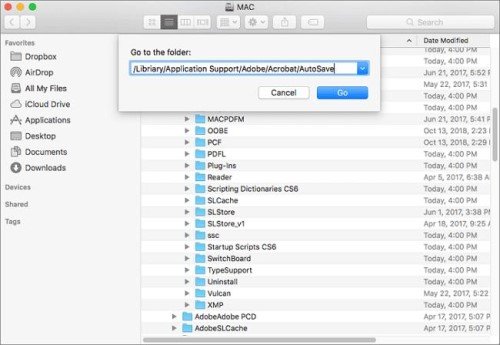
Solution 5 : Récupérer les fichiers PDF à partir du dossier temporaire (70% de réussite)
Vous pouvez aussi essayer de récupérer des fichiers PDF Mac non sauvegardés en utilisant le dossier temporaire.
Suivez les étapes suivantes :
Étape 1: Ouvrez le Finder" > "Applications"> "Utilitaires". Lancez maintenant le terminal.
Étape 2: Tapez "Open $TMPDIR" dans le terminal, et cliquez sur Entrée.
Étape 3:Trouvez votre fichier PDF et récupérez-le.
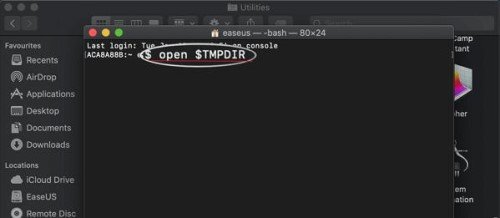
Solution 6 : Récupérer les fichiers PDF avec un lecteur PDF tiers (75% de réussite)
Si aucune de ces solutions n'a fonctionné pour vous et que vous vous demandez toujours comment réparer des fichiers PDF endommagés sur Mac, alors vous devez faire appel à un logiciel tiers comme Adobe Acrobat ou Adobe PDF reader. L'utilisation d'un outil de réparation PDF spécialisé peut également résoudre votre problème.
Solution 7 : Récupérer les fichiers PDF sur Mac avec Tenorshare 4DDiG (95% de réussite)
Si vous avez tout essayé et que rien ne fonctionne, alors ne vous inquiétez pas car Tenorshare 4DDiG va vous aider. Peu importe si les fichiers PDF sont perdus parce qu'ils n'ont pas été sauvegardés, parce qu'ils ont été endommagés ou parce qu'ils ont été supprimés accidentellement, 4DDiG est assez compétent pour les récupérer.
Voici quelques-unes des caractéristiques de Tenroshare 4DDiG :
- Prend en charge plus de 1 000 formats pour récupérer presque toutes vos données Mac.
- Prend en charge la récupération de données à partir de périphériques internes et externes, tels que la carte SD, USB, Mac, le disque dur externe, et plus encore.
- Prend en charge divers scénarios, qu'il s'agisse d'une suppression accidentelle, d'un plantage du système, d'un formatage, etc.
- Récupère les fichiers supprimés en toute sécurité avec un taux de réussite élevé.
- Pas besoin d'être un technicien pour récupérer les données.
Suivez les instructions indiquées ci-dessous pour récupérer des fichiers PDF non sauvegardés, endommagés ou corrompus sur Mac grâce à 4DDiG
Téléchargement
Téléchargement sécurisé
- Installez 4DDiG. Choisissez un emplacement que vous souhaitez analyser pour retrouver les PDF perdus. Cliquez sur scanner.
- L'analyse commence et recherche tous les fichiers. Une fois qu'elle est terminée, vous pouvez parcourir tous les fichiers numérisés.
- Après la prévisualisation, vous pouvez simplement sélectionner les fichiers que vous souhaitez récupérer et cliquer sur le bouton de récupération. Choisissez ensuite un dossier de destination pour sauvegarder les fichiers récupérés.

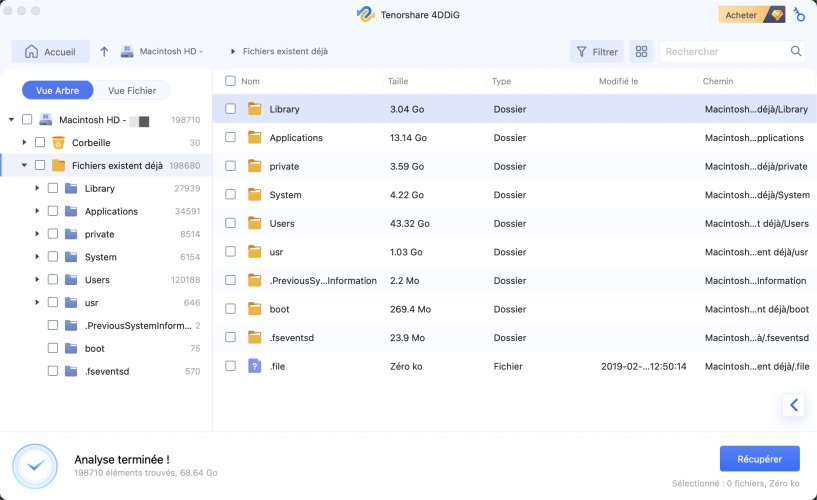
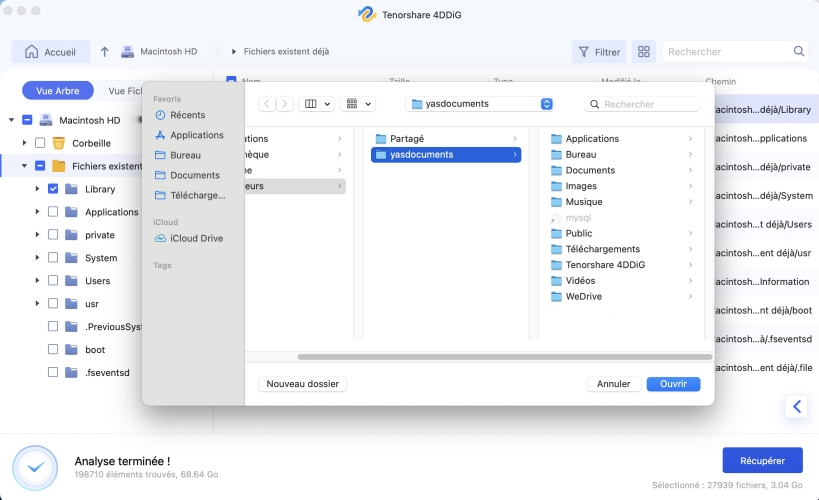
Partie 3 : Questions fréquemment posées sur la récupération des fichiers PDF
1. Comment puis-je récupérer des fichiers PDF non sauvegardés sur mon ordinateur ?
De nombreux éditeurs de PDF, notamment Adobe Acrobat Reader, ont la capacité de récupérer automatiquement les fichiers PDF non sauvegardés. Dans le cas d'Adobe Acrobat Reader, tout ce que vous avez à faire est de lancer l'application et de vérifier que vous voulez récupérer le fichier PDF non sauvegardé. Vous pouvez également essayer gratuitement un logiciel professinnel de récupération de fichiers PDF-Tenorshare 4DDiG, en 3 clics faciles, vous pouvez facilement récupérer les fichiers PDF non sauvegardés.
2. Est-ce que je peux récupérer des fichiers PDF sur un appareil Android ?
Oui, vous pouvez récupérer des fichiers PDF sur un appareil Android. Si les fichiers étaient sur une carte SD, ou si votre appareil Android est enraciné, vous pouvez utiliser Tenorshare 4DDiG pour récupérer vos fichiers PDF. En fait, 4DDiG peut trouver tous les fichiers stockés sur votre disque interne Android, vous avez juste besoin d'utiliser un lecteur de carte pour connecter le disque interne Android à votre PC, puis vous pouvez récupérer tous les fichiers, y compris les fichiers PDF sur un appareil Android en 3 étapes.
3. Comment récupérer les fichiers PDF d'une clé USB ?
Un fichier PDF qui a été accidentellement perdu sur un lecteur USB peut être récupéré en utilisant des outils de récupération de données comme Tenorshare 4DDiG ou en faisant une extraction du fichier à partir d'une sauvegarde.
Conclusion
Les fichiers PDF peuvent être perdus ou endommagés pour de nombreuses raisons telles que les virus, les pannes de système, ou le formatage accidentel des lecteurs USB ou des partitions de disque dur. Quelle que soit la raison, il existe de nombreuses façons de résoudre ce problème, la meilleure étant d'utiliser Tenorshare 4DDiG. Il s'agit d'un logiciel exceptionnel dont le taux de réussite est très élevé. Si vous ne parvenez pas à retrouver vos fichiers PDF, vous devez faire un essai avec 4DDiG.